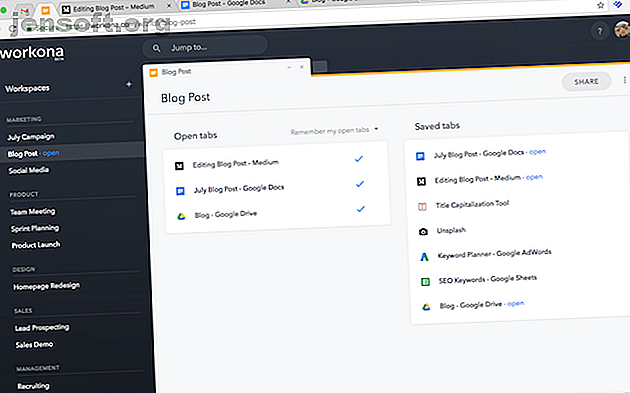
मल्टीटास्किंग मशीन में Google Chrome को चालू करने वाले 9 एक्सटेंशन
विज्ञापन
ब्राउज़र आपके वर्कफ़्लो के केंद्रबिंदु होने के लिए आपके कंप्यूटर पर सिर्फ एक और ऐप होने से चला गया है। मेरे जैसे कुछ लोगों के लिए, यह वर्कफ़्लो है। लेकिन दिन के अंत में, ब्राउज़र ऐप भी होते हैं। और यह एक गड़बड़ हो सकता है जब आप एक ऐप पर सब कुछ करने की कोशिश कर रहे हों।
बेहतर मल्टीटास्किंग अनुभव के लिए यहां कुछ उपयोगी Google Chrome एक्सटेंशन हैं।
1. वर्कोना: ब्राउज़र के लिए वर्कस्पेस

यदि आप किसी ऐसे व्यक्ति हैं, जिसका काम काफी हद तक इंटरनेट सेवाओं और ब्राउज़र के इर्द-गिर्द घूमता है, तो आप जानते हैं कि दसियों खिड़कियों और टैब के बीच कितना घिनौना काम है। एक नि: शुल्क एक्सटेंशन, वर्कोना दर्ज करें, जो Google Chrome में डेस्कटॉप कार्यस्थान लाता है।
आप जो अपेक्षा करते हैं, उसके विपरीत, वर्कोना मौलिक रूप से ब्राउज़र के कार्यों को ओवरहाल नहीं करेगा। इस विस्तार पर कार्यक्षेत्र अनिवार्य रूप से अलग-अलग खिड़कियां हैं। Workona क्या करता है आप आसानी से उन्हें केंद्रीय डैशबोर्ड से प्रबंधित कर सकते हैं। आप डैशबोर्ड से सही नई परियोजनाएँ बना सकते हैं, उनके साथ टैब जोड़ सकते हैं, और उनमें से कई के बीच स्विच कर सकते हैं बिना प्रमुख कॉम्बो को दबाए बिना जब तक कि आप जिस चीज़ की तलाश कर रहे हैं उसे भूमि पर न डालें।
इसके अलावा, Workona आपको इन कार्यस्थानों को सहेजने और अन्य उपयोगकर्ताओं के साथ साझा करने की सुविधा भी देता है। एक अन्य निफ्टी फीचर एक नया न्यू टैब पेज है, जिसके शीर्ष पर स्थित एक सर्च बार है, जिसके माध्यम से आप उन कार्यक्षेत्रों, टैब या बुकमार्क के माध्यम से खोज करते हैं।
डाउनलोड: वर्कोना (नि : शुल्क, प्रीमियम सदस्यता उपलब्ध)
2. बुकमार्क ओएस: अपने बुकमार्क्स के लिए ऑर्डर लाओ

बुकमार्क ओएस एक और एक्सटेंशन है जिसे आपके ब्राउज़र को एक नियमित ऑपरेटिंग सिस्टम की तरह व्यवहार करने के लिए डिज़ाइन किया गया है। यह एक परिष्कृत बुकमार्क प्रबंधक है जो आपके डेस्कटॉप के समान फ़ाइल संरचना को नियोजित करता है। तो जैसे आप अपने कंप्यूटर पर फाइंडर या फाइल एक्सप्लोरर को ब्राउज़ करेंगे, आप बुकमार्क ओएस पर बुकमार्क के साथ भी कर सकते हैं।
प्लेटफ़ॉर्म का इंटरफ़ेस बाईं ओर के फ़ोल्डरों की सूची, दाईं ओर बुकमार्क (फ़ाइलों) और विकल्पों के शीर्ष पैनल के साथ एक फ़ाइल प्रबंधक जैसा दिखता है। आप इन वस्तुओं को आसानी से पार कर सकते हैं और किसी विशेष को खोज सकते हैं। बुकमार्क में उनके पृष्ठ के स्क्रीनशॉट भी थंबनेल के रूप में हैं और दृश्य बदलने के लिए एक विकल्प भी है।
बुकमार्क OS एक सदस्यता-आधारित सेवा है, जिसमें हर महीने एक डॉलर खर्च होता है।
डाउनलोड: बुकमार्क ओएस ($ 1 / माह)
3. टैब मैनेजर प्लस: विंडोज और टैब को मैनेज करें

Google Chrome स्टोर में टैब प्रबंधन एक्सटेंशन का एक टन है क्रोम टैब प्रबंधन के लिए 10 सर्वश्रेष्ठ एक्सटेंशन क्रोम टैब प्रबंधन के लिए 10 सर्वश्रेष्ठ एक्सटेंशन यदि आप एक बहु-कार्यकर्ता हैं, तो आप टैब से प्यार करते हैं। शायद थोड़ा बहुत। यहां 10 एक्सटेंशन दिए गए हैं जो आपको टैब ओवरलोड से निपटने में मदद करेंगे। और पढ़ें लेकिन वह जो किसी इंटरनेट उपयोगकर्ता को सबसे अधिक अपील कर सकता है वह है टैब मैनेजर प्लस।
सौंदर्य प्रसाधन के बजाय, टैब प्रबंधक प्लस सभी फ़ंक्शन के बारे में है। यह ऑम्निबॉक्स पर बैठता है और जब आप इसे क्लिक करते हैं, तो आपके पास अपने सभी सक्रिय टैब और खिड़कियों को सूचीबद्ध करने वाला एक पैनल होता है। टैब मैनेजर प्लस उन्हें पूरे नाम के बजाय लंबवत रूप से व्यवस्थित करता है और आइकन को नियोजित करता है ताकि आप बिना स्क्रॉल किए बहुत अधिक सब कुछ एक्सेस कर सकें।
क्या अधिक है, एक ही पैनल में, आपके पास हर आवश्यक कार्रवाई है जो आपको आवश्यक होगी। विंडोज़ को कम करने, खोज टैब को खोलने, एक नया खाली खोलने, और बहुत कुछ करने की क्षमता है। यदि आप एक दृश्य में और भी अधिक जानकारी चाहते हैं, तो आप ग्रिड मोड पर भी स्विच कर सकते हैं। इन सभी विकल्पों के बावजूद, टैब प्रबंधक प्लस बिल्कुल भी अव्यवस्थित महसूस नहीं करता है।
डाउनलोड: टैब प्रबंधक प्लस (फ्री)
4. टैब का आकार: सरल विंडो प्रबंधन

Tab Resize, जैसा कि इसके नाम से पता चलता है, लेआउट में विंडो को आकार देने के लिए है। एक्सटेंशन का आसान मेनू आपको अलग-अलग व्यवस्थाओं में आसानी से स्थानांतरित कर सकता है जैसे कि दो विंडो साइड-बाय-साइड या उनमें से चार को हर कोने पर फहराया गया है।
टैब आकार भी आप विशेष रूप से स्तंभों और पंक्तियों को कॉन्फ़िगर करके अपने स्वयं के लेआउट बनाने की अनुमति देता है। आप किसी विशेष गठन में जल्दी से कूदने के लिए शॉर्टकट का उपयोग भी कर सकते हैं।
डाउनलोड: टैब का आकार परिवर्तन (नि: शुल्क)
5. सत्रबॉक्स: सत्र प्रबंधन

इस तथ्य के बावजूद कि एक टन उपयोगकर्ताओं के पास एक से अधिक प्रोफाइल हैं, आज के ब्राउज़र अभी भी एक ही विंडो में समवर्ती कई सत्रों की अनुमति नहीं देते हैं। शुक्र है, तीसरे पक्ष के सत्र प्रबंधन एक्सटेंशन का एक समूह हैं। और पढ़ें-हम सेशनबॉक्स स्थापित करने की सलाह देते हैं।
विस्तार नए सत्रों के निर्माण और प्रबंधन के लिए उपयोगिताओं की मेजबानी प्रदान करता है। एक बार स्थापित होने के बाद, आप एक वेबसाइट के जितने चाहें उतने इंस्टेंसेस शुरू कर सकते हैं और यहां तक कि उन्हें कलर-कोड या ग्रुप बना सकते हैं। उदाहरण के लिए, आप अपने पेशेवर टैब को एक और व्यक्तिगत टैब में दूसरे के बीच आसानी से स्विच करने के लिए रख सकते हैं।
इन सत्रों को साझा करने और आपके पास अन्य कंप्यूटरों के साथ सिंक करने की सुविधा भी है।
डाउनलोड: SessionBox (नि : शुल्क)
6. पापियर: फ्लाई पर नोट्स लें

पापियर न्यू टैब पेज पर त्वरित नोट्स लेने के लिए एक सरल एक्सटेंशन है। यह एक नो-तामझाम, व्यावहारिक डिजाइन प्रदान करता है जो आपको जल्दी में होने पर विचारों को शांत करने के लिए आदर्श बनाता है। एक्सटेंशन को ऑफ़लाइन भी एक्सेस किया जा सकता है और यहां तक कि जब आपको इसकी आवश्यकता होती है तब संपादन टूल का एक गुच्छा होता है। उन देर रात के सत्रों के लिए एक डार्क मोड भी है।
डाउनलोड: Papier (मुक्त)
7. द ग्रेट सस्पेंडर: स्मूथ मल्टीटास्किंग

एक और विस्तार जो आपको स्थापित करना चाहिए था यदि आप ज्यादातर एक ब्राउज़र में दिन बिताते हैं तो वह है द ग्रेट सस्पेंडर। एक्सटेंशन अनिवार्य रूप से आपके कंप्यूटर के प्रदर्शन को समाप्त नहीं करने वाले टैब का उपयोग करता है और आपके मल्टीटास्किंग अनुभव को सुचारू बनाए रखता है।
यह बस उन्हें नींद में डालने से होता है और जब आप उन्हें फिर से खोलते हैं, तो यह स्वतः टैब को फिर से लोड करता है। द ग्रेट सस्पेंडर अपने आप में एक काफी हल्का उपकरण है, ताकि आपको हर समय सक्रिय रहने से संसाधनों की खपत के बारे में चिंता न करनी पड़े।
क्या ब्राउज़र अभी भी सुस्त महसूस करता है? क्रोम के लिए Google Chrome प्रदर्शन 31 पावर टिप्स को बेहतर बनाने के लिए इन युक्तियों को आज़माएं, क्रोम के लिए अपने ब्राउज़िंग में तुरंत सुधार करेंगे 31 क्रोम के लिए पावर टिप्स जो आपकी ब्राउज़िंग में तुरंत सुधार करेंगे यह गाइड क्रोम की अधिकांश विशेषताओं को बनाने के लिए पावर उपयोगकर्ता युक्तियों को शामिल करता है और क्रोम का विस्तार करने वाले कुछ एक्सटेंशन कार्यक्षमता। अधिक पढ़ें ।
डाउनलोड: द ग्रेट सस्पेंडर (फ्री)
8. टिकट: टू-डू और टास्क मैनेजमेंट

हर मल्टीटास्कर को एक-एक ऐप की ज़रूरत होती है और टास्क मैनेजमेंट के एक गजिलियन के समुद्र के बीच, हमें लगता है कि टिक टिक सभी बॉक्सों पर टिक करता है। सेवा, सूचियों और रिमाइंडर्स के अलावा, उन सभी घंटियों और सीटी की पेशकश करती है जिनकी आपको सहयोगी सुविधाओं, क्रोम के लिए एक त्वरित मेनू और बहुत कुछ शामिल करना होगा।
और सबसे अच्छी बात यह है कि इनमें से अधिकांश सुविधाओं को प्रीमियम सदस्यता के बिना एक्सेस किया जा सकता है। अभी भी यकीन नहीं हुआ? यहाँ अधिक कारण हैं कि टिक टिक सबसे अच्छा करने वाला प्रबंधक क्यों है, टिक टिक एंड्रॉइड के लिए सर्वश्रेष्ठ टू-डू ऐप क्यों है, टिक टिक एंड्रॉइड के लिए सबसे अच्छा टू-डू ऐप है, चीजों को समय पर पूरा करने के लिए ऐप-टू-डू ऐप आवश्यक है, और टिक टिक नौकरी के लिए सबसे अच्छा ऐप है। अधिक पढ़ें ।
डाउनलोड: टिक टिक (नि : शुल्क, प्रीमियम सदस्यता उपलब्ध)
9. निम्बस: अल्टीमेट स्क्रीन कैप्चर टूल

अपने सभी स्क्रीनशॉट और स्क्रीन रिकॉर्डिंग जरूरतों के लिए, निम्बस को आज़माएं। विस्तार को स्क्रीन कैप्चर का एक स्विस सेना चाकू कहा जा सकता है और लगभग हर सुविधा के साथ आता है जिसकी आपको आवश्यकता होगी। जिसमें विंडो के एक विशेष हिस्से को रिकॉर्ड करना, एनोटेशन, वॉटरमार्क जोड़ना और बहुत कुछ शामिल है।
डाउनलोड: निंबस (मुक्त)
अपने Google Chrome उत्पादकता को सुपरचार्ज करें
जबकि उपर्युक्त प्लगइन्स आपको ब्राउज़र पर सबसे कुशल तरीके से मल्टीटास्क करने में मदद करते हैं, Google Chrome का वेब स्टोर उन एक्सटेंशनों की भी पेशकश करता है, जिन्हें आप अपनी उत्पादकता 12 उत्पादकता उत्पादकता के लिए स्थापित कर सकते हैं, जो आपको दीप 12 उत्पादकता एक्सटेंशन पर ध्यान केंद्रित रखते हैं जो आपको बनाए रखते हैं। डीप वर्क पर ध्यान केंद्रित करना कठिन है। काम पर वापस जाने या कुछ मौज-मस्ती के लिए घर से बाहर निकलने के लिए अपने ऑनलाइन समय को सीमित करने के लिए आपको अतिरिक्त सहायता की आवश्यकता होती है। हमारे पास आपके लिए उपकरण हैं। अधिक पढ़ें ।
इसके बारे में अधिक जानें: ब्राउज़र एक्सटेंशन्स, Google क्रोम, मल्टीटास्किंग, प्रोडक्टिविटी ट्रिक्स।

